업무를 하다 보면 숫자나 날짜를 특정 형식으로 표시해야 하는 경우가 많아요. 급여명세서나 매출보고서를 만들 때 숫자에 천 단위 구분 쉼표를 넣거나, 날짜를 "2025년 6월" 처럼 한글로 표시하고 싶을 때가 있죠? 엑셀 TEXT 함수가 바로 이런 상황에서 진짜 강력한 기능을 발휘하는데요.
많은 분들이 TEXT 함수를 단순히 숫자 형식만 바꾸는 함수로 생각하시는데, 실제로는 업무 효율성을 엄청나게 높여주는 만능 도구라고 할 수 있어요. 이 글에서는 TEXT 함수의 모든 것을 실무 중심으로 쉽게 설명해드릴게요!
📌 [핵심] TEXT 함수로 숫자와 날짜를 원하는 형식으로 자유자재로 변환하여 전문적인 보고서와 문서를 만들어보세요!
🔧 TEXT 함수 기본 개념
엑셀의 TEXT 함수는 숫자나 날짜 값을 지정한 형식의 텍스트로 변환해주는 함수예요. 셀 서식 기능과 비슷하지만, TEXT 함수를 사용하면 수식 내에서 바로 형식을 지정할 수 있어서 더욱 유연하게 활용할 수 있답니다.
함수 구문
=TEXT(값, 형식_텍스트)함수 인수 설명
- 값: 형식을 지정할 숫자, 날짜, 시간 값, 문자열 등.
- 형식_텍스트: 적용할 형식을 지정하는 텍스트 문자열 (따옴표로 묶어야 함)
반환값
지정한 형식으로 변환된 텍스트 문자열을 반환해요.
📝 NOTE: TEXT 함수의 결과는 텍스트이므로 계산에 직접 사용할 수 없는 경우가 있어요. 계산이 필요한 경우에는 원본 숫자 값을 사용하세요.
📊 TEXT 함수 사용 예제
실무에서 자주 사용하는 다양한 TEXT 함수 예제들을 단계별로 살펴볼게요!
기본 예제 - 숫자 형식 변환
아래 데이터를 기반으로 다양한 활용법을 확인해보세요:
제품명,단가,수량,매출액,매출일자
노트북,1500000,5,7500000,2025-01-15
마우스,25000,20,500000,2025-01-20
키보드,80000,10,800000,2025-02-03
모니터,350000,8,2800000,2025-02-10
스피커,120000,15,1800000,2025-02-18
태블릿,800000,12,9600000,2025-03-05
웹캠,60000,25,1500000,2025-03-12
헤드셋,90000,18,1620000,2025-03-20
프린터,200000,6,1200000,2025-04-02
스캐너,180000,9,1620000,2025-04-15
하드디스크,150000,22,3300000,2025-05-08
USB,30000,30,900000,2025-05-25
예제 1: 천 단위 구분 쉼표 표시
=TEXT(B2,"#,##0")
결과: "1,500,000" (1500000이 1,500,000으로 표시됨)
이 수식은 단가에 천 단위 구분 쉼표를 추가해서 가독성을 높여줘요.
중급 예제 - 통화 형식과 소수점 처리
예제 2: 원화 표시와 소수점 처리
=TEXT(D2,"₩#,##0")
결과: "₩7,500,000"
매출액을 통화기호와 천단위 컴마를 추가하여 텍스트로 표시합니다.
예제 3: 백분율 표시
=TEXT(0.855,"0.0%")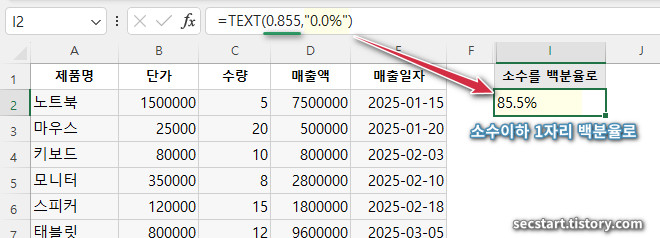
결과: "85.5%"
매출 증가율이나 달성률을 표시할 때 정말 유용해요!
고급 예제 - 날짜 형식 변환
예제 4: 한글 날짜 형식
=TEXT(E2,"yyyy년 mm월 dd일")

결과: "2025년 01월 15일"
매출일자에 날짜서식 지정해서 텍스트 변환. TEXT 함수의 핵심은 "서식 지정" 과 "결과가 텍스트" 란 것.
예제 5: 요일 포함 날짜
=TEXT(E2,"yyyy-mm-dd (aaa)")

결과: "2025-01-15 (수)"
보고서에서 날짜를 깔끔하게 요일까지 표시할 때 정말 좋아요!
실무활용 예제 - 복합 형식 활용
예제 6: 제품 정보 통합 표시
=A2 & " (" & TEXT(B2,"₩#,##0") & ")"

결과: "노트북 (₩1,500,000)"
제품명과 단가를 한 번에 보기 좋게 표시할 수 있어요. TEXT 함수와 앰퍼샌드(&) 연결 연산자의 결합이에요.
예제 7: 매출 현황 요약
=TEXT(E2,"mm월") & TEXT(A2," @ 매출: ") & TEXT(D2/10000,"₩#,##0만")

결과: "01월 노트북 매출: ₩750만"
매출일자와 제품명, 매출액을 TEXT 함수로 서식 지정하여 "월별 제품 매출 현황" 을 만단위 로 표시하여 을 한눈에 파악하기 좋게 만들 수 있답니다! 위 수식에서 @ 은 텍스트를 의미하는 사용자지정서식 문자예요.
📈 주요 형식 코드 정리
TEXT 함수에서 자주 사용하는 형식 코드들을 간단히 정리해드릴게요:
숫자 형식
- #,##0 : 천 단위 구분 쉼표
- #,##0.00 : 소수점 두 자리까지 표시
- ₩#,##0 : 원화 기호 포함
- 0.0% : 백분율 표시
날짜 형식
- yyyy-mm-dd : 2025-06-13
- yyyy년 mm월 : 2025년 06월
- mm/dd/yyyy : 06/13/2025
- aaa : 요일 (월, 화, 수...) / ddd : 영문 요일 (Mon, Tue, Wen...)
- aaaa : 전체 요일명 (월요일, 화요일...) / dddd : 영문 요일 (Monday, Tuesday...)
시간 형식
- hh:mm : 24시간 형식 (14:30)
- hh:mm AM/PM : 12시간 형식 (02:30 PM)
⚠️ TEXT 함수 사용 시 주의사항
TEXT 함수에서 가장 흔히 발생하는 오류는 format_text 인수(2번째 인수)에 큰따옴표 없이 입력시 발생하는 #NAME? 오류입니다.
🔗 관련 함수들
TEXT 함수와 함께 사용하면 더욱 강력한 함수들이에요:
- VALUE: 텍스트를 숫자로 변환
- DATEVALUE: 텍스트 형식의 날짜를 숫자로 변환
- FORMAT: VBA에서 사용하는 형식 지정 함수
- CONCATENATE/CONCAT: 텍스트 결합 시 TEXT 함수와 조합
- IF: 조건부 형식 지정에 활용
💡 실무 활용 팁과 마무리
급여명세서 작성 시
="기본급: " & TEXT(A1,"₩#,##0") & " / 수당: " & TEXT(B1,"₩#,##0")매출 보고서 제목
=TEXT(TODAY(),"yyyy년 mm월") & " 매출 현황 보고서"고객 안내 문구
="결제 금액은 " & TEXT(C1,"₩#,##0") & "입니다."
이렇게 TEXT 함수를 활용하면 업무 문서가 한층 더 전문적이고 읽기 쉬워져요! 특히 보고서나 고객 대상 문서를 만들 때 정말 유용하답니다.
엑셀 TEXT 함수는 단순해 보이지만 실무에서 활용도가 정말 높은 함수예요. 한 번 익혀두시면 업무 효율성이 크게 향상될 거예요. 오늘 배운 내용을 바로 실무에 적용해보시고, 더 궁금한 점이 있으시면 언제든 댓글로 문의해주세요! 😊
작성자: 마늘빵





